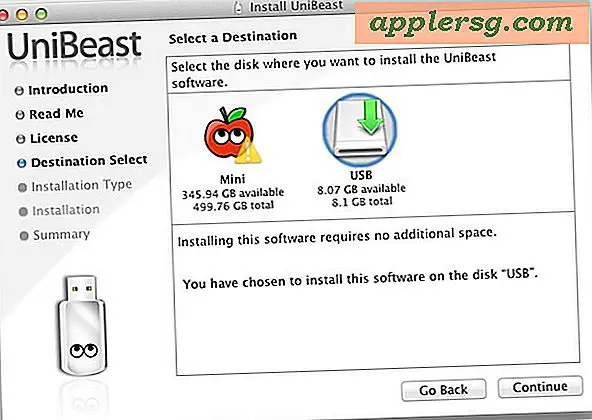ริงโทน iPhone ที่เป็นความลับบน Mac ของคุณ

คุณเบื่อกับเสียงเรียกเข้า iPhone ของคุณหรือไม่? คุณอาจทราบโดยขณะนี้ว่าคุณสามารถทำเสียงเรียกเข้า iPhone ตัวเองด้วย iTunes แต่แทนที่จะสับเพลงทำไมไม่รับเสียงเรียกเข้าบางที่จริงเสียงเหมือนพวกเขาอยู่ในโทรศัพท์?
คุณโชคดีเพราะมี ริงโทน iPhone ฟรี 932 เครื่องบน Mac ของคุณตอนนี้ ... ใช่ฉันรู้ว่าคุณกำลังพูดว่า "อะไร" และใช่มีริงโทนที่มีศักยภาพ 932 ที่พำนักอยู่ใน Mac ของคุณที่เรากำลังจะทำ แนะนำคุณ มีการจับขนาดเล็กแม้ว่าไฟล์เหล่านี้จะไม่เสียงเรียกเข้ายังพวกเขากำลังจริงเสียงรวมอยู่ในห้องสวีท iLife และ Garageband โชคดีที่พวกเขากำลังมีคุณภาพดีและห่วงดีเพื่อให้มากที่สุดของพวกเขาทำเสียงเรียกเข้ายอดเยี่ยม ด้วยความอดทนเพียงเล็กน้อยเราสามารถแปลงไฟล์เสียงเหล่านี้เป็นริงโทนที่เข้ากันได้กับ iPhone ดังนั้นนี่คือวิธีการเข้าถึงไฟล์เหล่านี้จากนั้นจึงแปลงไฟล์เสียงเรียกเข้า m4r ที่เข้ากันได้กับ iphone
การค้นหาและฟังเสียงเอฟเฟ็กต์ 932 Ringtone
มีสองไดเรกทอรีหลักที่มีเอฟเฟ็กต์เสียงที่เรากำลังมองหาพวกเขาทั้งสองอยู่ใน:
/Library/Audio/Apple Loops/Apple/
วิธีที่ง่ายที่สุดในการเข้าถึงคือการกด Command + Shift + G จาก Finder และวางในเส้นทางไดเรกทอรีนั้น

เมื่อคุณอยู่ในไดเรกทอรีดังกล่าวคุณจะพบไดเร็กทอรีย่อยหลายไฟล์พร้อมไฟล์เสียงที่สามารถใช้เป็นเสียงเรียกเข้า ได้แก่ iLife Sound Effects / และ Apple Loops สำหรับ GarageBand /

เอฟเฟ็กต์เสียง 932 ค่อนข้างล้นทีในตอนแรกดังนั้นเราจะมุ่งเน้นไปที่เพียงโฟลเดอร์ย่อยเดียวและเลือกไฟล์เพียงไม่กี่ไฟล์จากที่นั่นเพื่อแปลง:
- จากหน้าต่าง Finder ให้กด Command + Shift + G แล้วใส่เส้นทางต่อไปนี้:
/Library/Audio/Apple Loops/Apple/iLife Sound Effects/Work - Home/ - ภายในไดเร็กทอรี "Work - Home" คุณจะเห็นไฟล์. .caf ซึ่งแต่ละไฟล์สามารถแปลงเป็นริงโทนสำหรับ iPhone
- คุณสามารถใช้ Quick Look เพื่อดูตัวอย่างไฟล์เสียงได้เพียงกด Spacebar เหนือแต่ละไฟล์และเล่นใน Finder
ฉันคิดว่าริงโทนที่เหมาะสมที่สุดในไดเรกทอรีนี้คือ "โทรศัพท์มือถือ Ringing.caf" "โทรศัพท์ 02.caf โทร" และ "Ring.caf โทรศัพท์เก่า" แต่เห็นได้ชัดว่านี่เป็นเรื่องของการตั้งค่าส่วนตัว สำหรับวัตถุประสงค์ของบทแนะนำนี้เราจะเน้น "Cell Phone Ringing.caf" ซึ่งดูเหมือนจะมาจากโทรศัพท์มือถือรุ่นปีพ. ศ. 2523
การแปลงเสียงสำหรับ iPhone Ringtones
ตอนนี้เราได้พบเอฟเฟ็กต์เสียงที่คุณต้องการเป็นริงโทนแล้วให้ดำเนินการดังนี้:
- ดับเบิ้ลคลิกที่ "Cell Phone Ringing.caf" เพื่อเปิดใน QuickTime Player
- จากเมนูไฟล์ให้เลือก "บันทึกเป็น"
- เลือก "ภาพยนตร์" เป็นรูปแบบที่จะบันทึกเป็นจะเป็นไฟล์. mov - บันทึกข้อมูลนี้ลงในเดสก์ทอปของคุณเพื่อให้ง่ายต่อการค้นหา
ตอนนี้คุณได้เปลี่ยนประเภทไฟล์แล้วเราต้องเปลี่ยนส่วนต่อท้ายให้ตรงกับประเภทที่ iTunes จะรู้จักเป็นไฟล์ริงโทน iPhone:
- กลับไปที่เดสก์ท็อป Mac ของคุณแล้วค้นหาและเปลี่ยนชื่อไฟล์ "Cell Phone Ringing.mov" ที่สร้างขึ้นใหม่เป็น "Cell Phone Ringing.m4r"
- ละเว้นคำเตือนเกี่ยวกับประเภทไฟล์และคลิก "Use .m4r"
หลังจากไฟล์เป็น. m4r เพียงนำมาไว้ใน iTunes:
- ดับเบิ้ลคลิก "Cell Phone Ringing.m4r" เพื่อเปิดไฟล์ใน iTunes
- ดูที่หัวข้อ 'ริงโทน' และคุณจะพบไฟล์ริงโทนที่สร้างขึ้นใหม่ซึ่งสามารถทดสอบได้ใน iTunes และซิงค์กับ iPhone ของคุณและใช้งานได้ตามปกติ

ทำซ้ำขั้นตอนเหล่านี้สำหรับไฟล์. aac อื่น ๆ เพื่อสร้างเสียงเรียกเข้าเพิ่มเติมคุณสามารถสร้างเพลงได้มากเท่าที่คุณต้องการ มีศักยภาพมากมายที่นี่เพื่อให้สามารถสำรวจผลเสียงได้อย่างสนุกสนาน
หมายเหตุเพิ่มเติม
- ไดเรกทอรี 'Apple Loops for Garageband' มีเครื่องดนตรีส่วนใหญ่และลูปสั้น ๆ หากคุณต้องการเครื่องดนตรีหรือประเภทประเภทสำหรับริงโทนของคุณคุณควรดูที่นี่ ในไดเร็กทอรีนี้มีลูป 501 และไม่ใช่เสียงทั้งหมดเหมือนกับเครื่องมือ มีกีตาร์กลองและเปียโน แต่ยังมี synths และเทคโนคล้ายกับเสียงที่ฟังเหมือนเพลงจากเพลง Tron Legacy (Plucky Guitar Loop 01.caf และ Synth Array 19.caf และ Techno Synth 02.caf) ตัวอย่าง). มีความหลากหลายในที่นี่เพื่อสำรวจ
- ใน 'iLife Sound Effects' คุณจะพบไดเร็กทอรีย่อย 13 หมวดที่มีเอฟเฟ็กต์เสียงแตกต่างกันออกไปโดยมีทุกอย่างตั้งแต่วัวไปจนถึงเสียงย้อนยุคเก่า ๆ
- หากเอฟเฟ็กเสียงยาวเกินไปหรือคุณชอบเพียงบางส่วนคุณสามารถตัดไฟล์เพลงโดยใช้ Quick Time (บทแนะนำที่เขียนขึ้นสำหรับ MP3 แต่ใช้งานได้เช่นเดียวกันกับไฟล์ใด ๆ ใน QuickTime)
มีความสุข!